Hogyan ellenőrizhető a RAM az Ubuntu 18-on.04
Röviden a véletlen hozzáférésű memória vagy a RAM nagyon fontos része minden számítógépnek. Ha vásárolt egy új, előre konfigurált Ubuntu számítógépet vagy egy virtuális magánszervert (VPS), és nem tud semmilyen információt arról, hogy mennyi RAM-ja van, mennyit használ fel, a telepített RAM sebességéről, típusú RAM, akkor ez a cikk az Ön számára készült. Ebben a cikkben megmutatom, hogyan tájékozódhat az Ubuntu 18 telepített RAM-járól vagy memóriájáról.04, és derítse ki, hogy van-e problémája a telepített RAM-mal. Kezdjük el.
A RAM méretének és elérhetőségének ellenőrzése
Ellenőrizheti, hogy mennyi RAM-ot telepített az Ubuntu 18-ra.04 gép a következő paranccsal:
$ ingyenes -h
Amint az alábbi képernyőkép kijelölt részéből látható, az összes telepített RAM az Ubuntu 18-on.04 gép 1.9 gigabájt (GB).

Megtudhatja azt is, hogy mennyi RAM-ot használnak, és mennyi RAM áll rendelkezésre a használatával ingyenes parancs.
Amint az alábbi képernyőkép kijelölt részéből látható, az Ubuntu 18-on használt RAM.04 gép 1.5 gigabájt (GB), a rendelkezésre álló vagy szabad RAM pedig 258 megabájt (MB).

A RAM típusának és sebességének ellenőrzése
Különböző típusú RAM-ok állnak rendelkezésre a piacon. Például, DDR1, DDR2, DDR3 és DDR4. DDR itt azt jelenti Dupla adatsebesség. Az írás idején a leggyakrabban használt RAM típus DDR3 és DDR4. A hordozható eszközökhöz más típusú memória is létezik, mint pl SDRAM, DRAM stb.
Manapság minden RAM-nak vagy memóriamodulnak más a profilja. Ezen profilok mindegyike meghatározza azt az órajelet, amelyen a RAM-nak működnie kell.
Ellenőrizheti az Ubuntu 18-ra telepített RAM típusát.04 gép a következő paranccsal:
$ sudo dmidecode - típusú memória | Kevésbé
A következő ablakot látnia kell, ahogy az alábbi képernyőképen látható. Ez sok információ. Megnyomhatja a
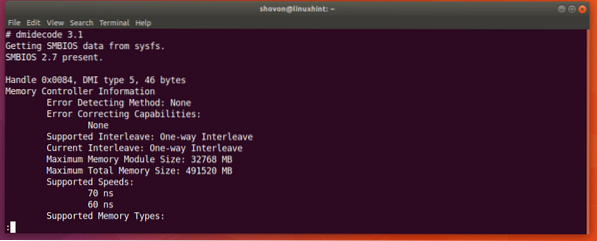
Csak görgessen le egy kicsit, és információkat kell találnia a RAM-ról. Amint az alábbi képernyőképen látható, az Ubuntu 18-ra telepített RAM típusa.04 gép van DRAM.
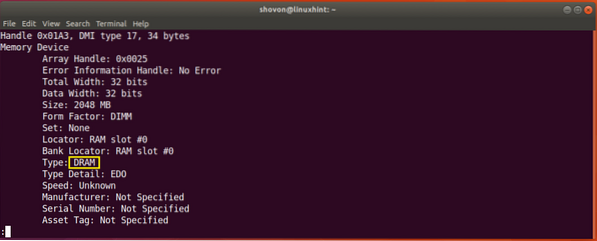
A gépre telepített RAM órajelét vagy sebességét a dmidecode parancs. Amint az alábbi képernyőkép kijelölt részéből látható. Itt nem szerepel a RAM sebességem, mivel virtuális gépet használok. De valódi számítógépeken valami 1333 MHz-es vagy ilyesmi kell.
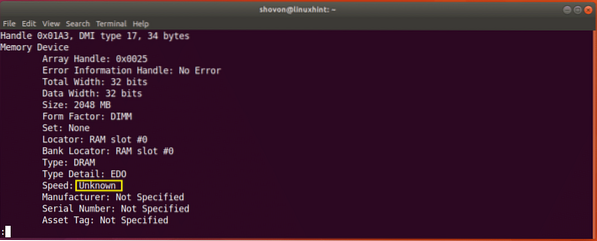
A RAM hibáinak ellenőrzése
Időnként a RAM sok problémát okozhat, mivel a félvezető eszközök, például a RAM nagyon törékenyek. Ellenőrizheti, hogy a RAM-ban nincsenek-e hibák.
Az Ubuntu 18-on.04, használhatja memtester parancssori segédprogram, hogy ellenőrizze a RAM hibáit. memtester nincs telepítve az Ubuntu 18-ra.04 alapértelmezés szerint. De elérhető az Ubuntu 18 hivatalos csomagtárában.04.
Először frissítse az Ubuntu 18 csomagtár-gyorsítótárát.04 gép a következő paranccsal:
$ sudo apt-get update
A csomag-tárház gyorsítótárát frissíteni kell.
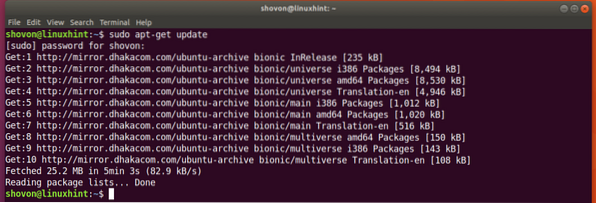
Most telepítheti memtester az Ubuntu 18-on.04 a következő paranccsal:
$ sudo apt-get install memtester
memtester telepíteni kell.
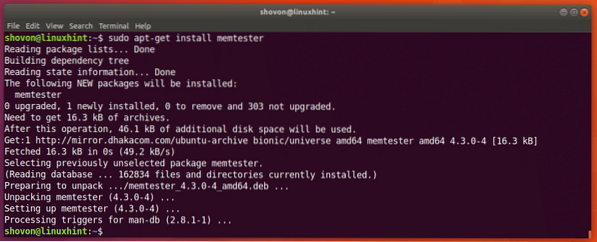
Most már futhatsz memtester parancs a memória ellenőrzéséhez az alábbiak szerint:
$ sudo memtester MÉRET ITERÁCIÓKItt MÉRET a lefoglalandó és tesztelni kívánt memória mennyisége memtester hasznosság. ITERÁCIÓK egy szám, amely meghatározza, hogy hányszor szeretne memtester a lefoglalt memória teszteléséhez.
Mint MÉRET Te tudod használni B a Bytes számára, K kilobájtért, M megabájtra és G gigabájtért.
Tegyük fel, hogy 100 megabájtot tud kiosztani a RAM-ban és kétszer ellenőrizni. Ehhez a következő parancsot futtathatja:
$ sudo memtester 100M 2
Amint az alábbi képernyőképen látható, a memtester program teszteli a RAM-ot.
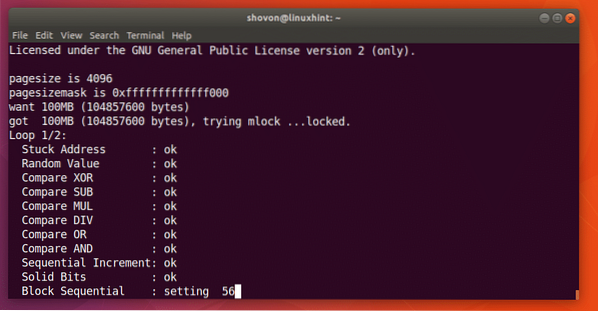
Mikor memtester parancs befejeződött, amint az az alábbi képernyőképen is látható, az összes teszt sikeres. Ez azt jelenti, hogy a RAM-nak nincs hibája. Természetesen egyszerre több memóriát rendelhet egy alapos teszt elvégzéséhez.
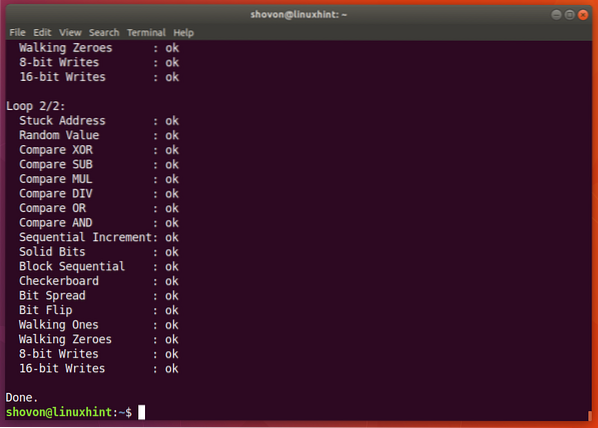
Az egyetlen hátránya memtester segédprogram az, hogy nem rendelhet több RAM-ot, mint amennyi szabadon rendelkezésre áll.
Te tudod használni memtest86+ hogy alaposabban ellenőrizze a RAM-ot. Nincsenek olyan korlátai, mint memtester. Alapértelmezés szerint az Ubuntu 18-ra van telepítve.04.
Csak indítsa újra az Ubuntu gépet, és válassza a GRUB menüből Memória teszt (memtest86 +).
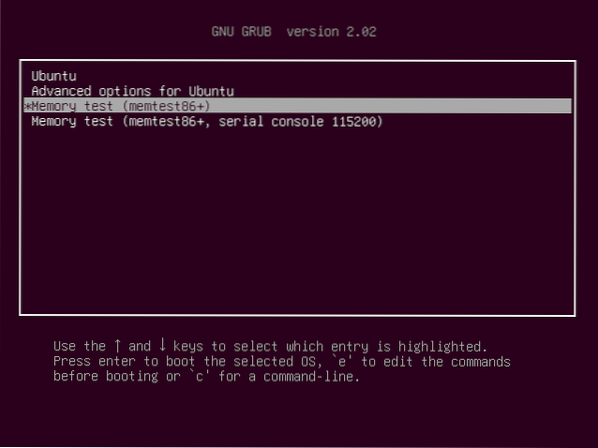
Látnia kell a következő ablakot. Most nyomja meg F1 menni Fail-Safe mód.
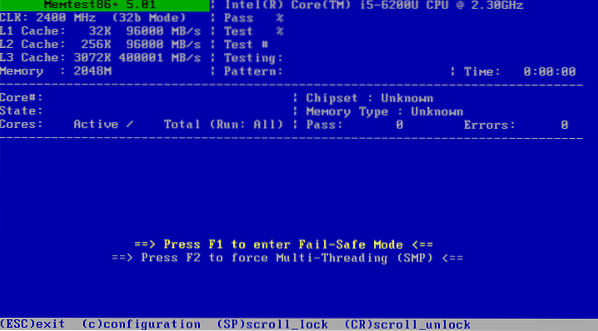
memtest86+ el kell kezdenie ellenőrizni a RAM-ot hibák után, amint az az alábbi képernyőképen látható.
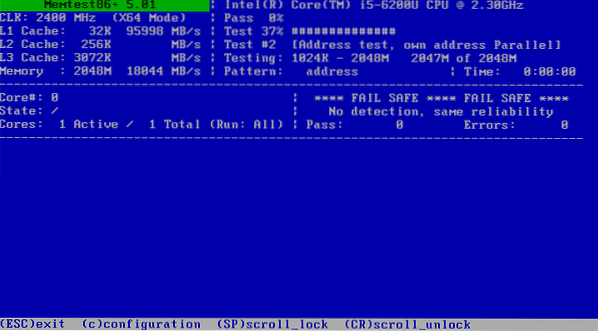
Így megtudhat különböző információkat a RAM-ról, és ellenőrizheti a RAM hibáit az Ubuntu 18-on.04 Bionikus Hód. Köszönjük, hogy elolvasta ezt a cikket.
 Phenquestions
Phenquestions


